如何建立IPSec Site to Site VPN使用Vigor2136撥出到Vigor2927
本文將說明如何用Vigor2136 (DrayOS5)與Vigor2927 (DrayOS)建立IPSec Site-to-Site VPN 。
此範例將以Vigor2927作為總公司當撥入方,Vigor2136作為外點當撥出方,兩端建立Site-to-Site VPN通道後,兩端辦公室的網路即可達成雙向互通,方便彼此互相存取資料。
Vigor2927撥入方
WAN IP : 100.100.100.10
LAN Network IP : 192.168.27.1 / 255.255.255.0
Vigor2136撥出方
WAN IP : 100.100.100.11
LAN Network IP : 192.168.36.1 / 255.255.255.0
1. 登入Vigor2927後點選左邊選單[ VPN與遠端存取 > LAN to LAN ],點選索引編號1進入設定,勾選啟用設定檔後填入設定檔名稱,撥號方向選擇為撥入,閒置逾時修改為0秒。允許撥入VPN類型勾選IPSec通道,勾選指定遠端VPN閘道並填入撥出方的WAN IP ,這邊為100.100.100.11,預先共享金鑰請輸入所要自定義的IPSec密碼。
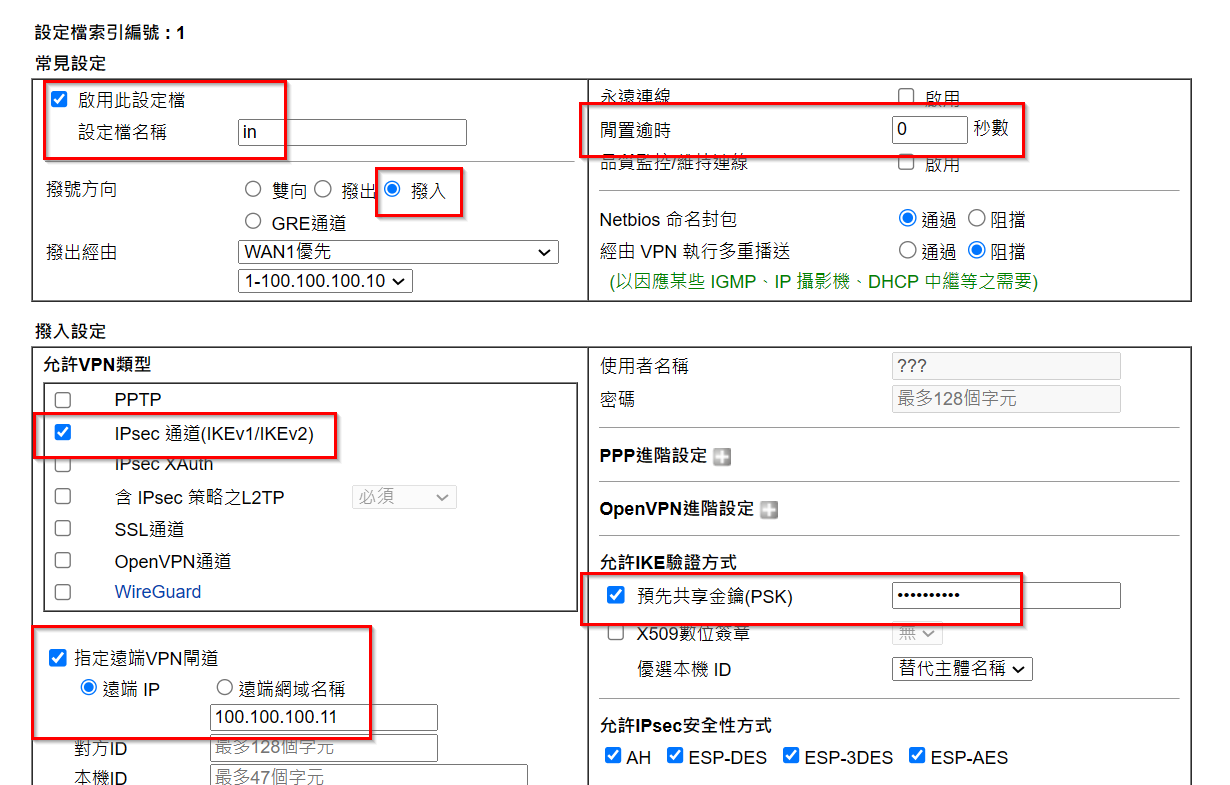
2. TCP/IP網路設定,本機網路填入本機的IP位址和遮罩,這邊為192.168.27.1/255.255.255.0,遠端網路填入遠端Vigor2136的IP位址和遮罩 192.168.36.1/255.255.255.0,最後點選確定儲存設定檔,以上完成Vigor2927撥入端設定。
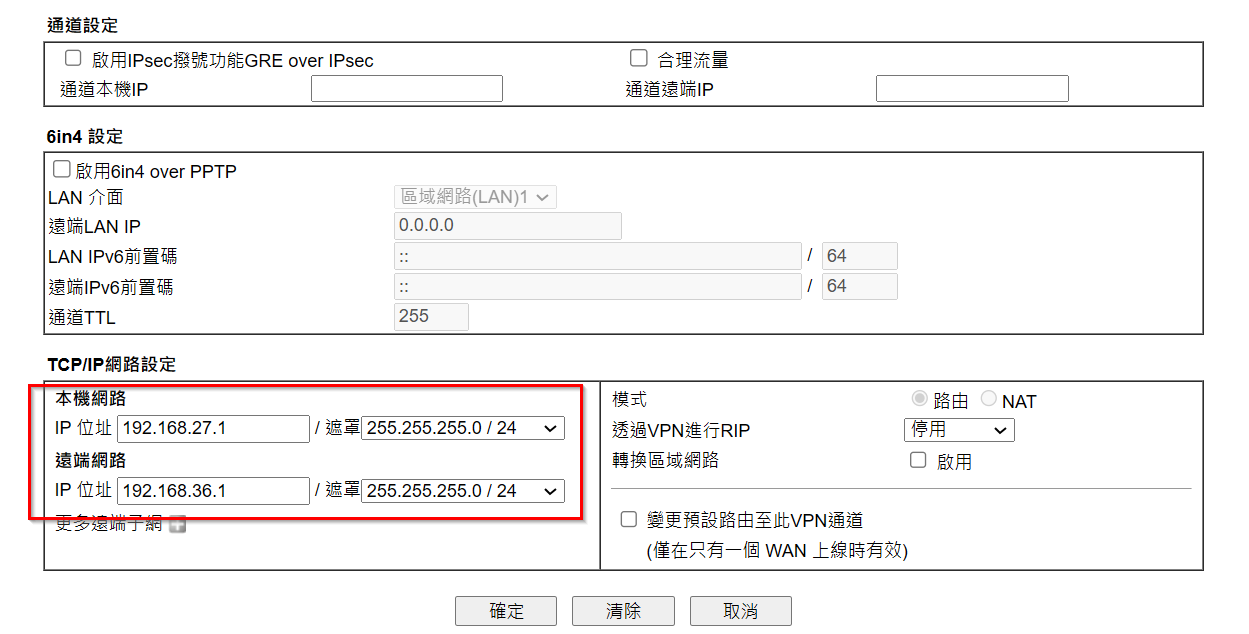
3. 登入Vigor2136點選[ VPN > General Setup ],將IPSec的服務調整為啟用。
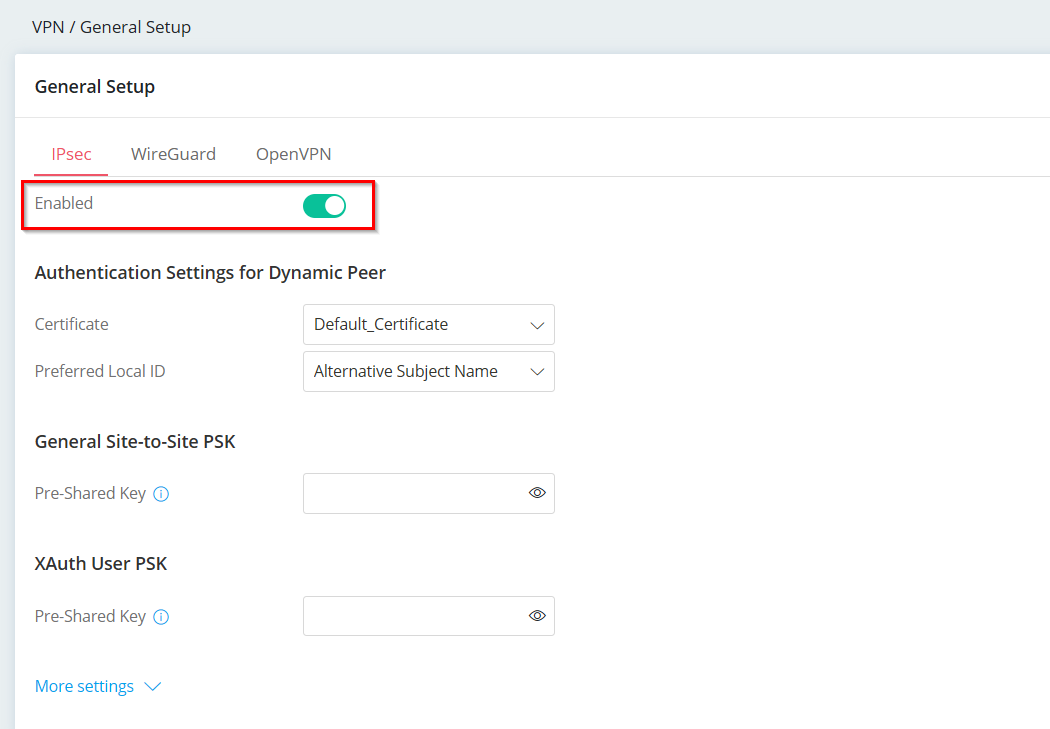
4. 左側選單點選[ VPN > Site-to-Site VPN ],點選Add新增設定檔。
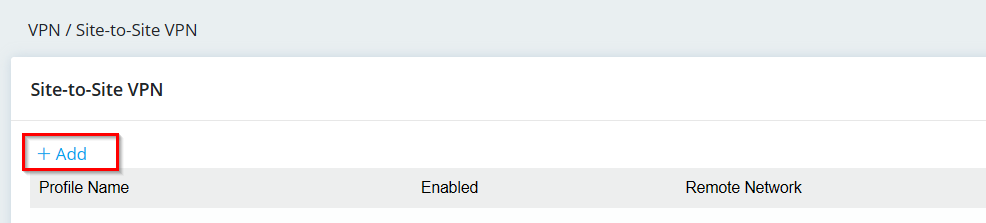
5. 輸入設定檔名稱後將其調整為啟用狀態,撥號方向選擇為撥出,VPN類型為IPSec,撥出協議為IKEv1,遠端IP填入Vigor2927的WAN IP 100.100.100.10,撥號模式調整為永遠連線。
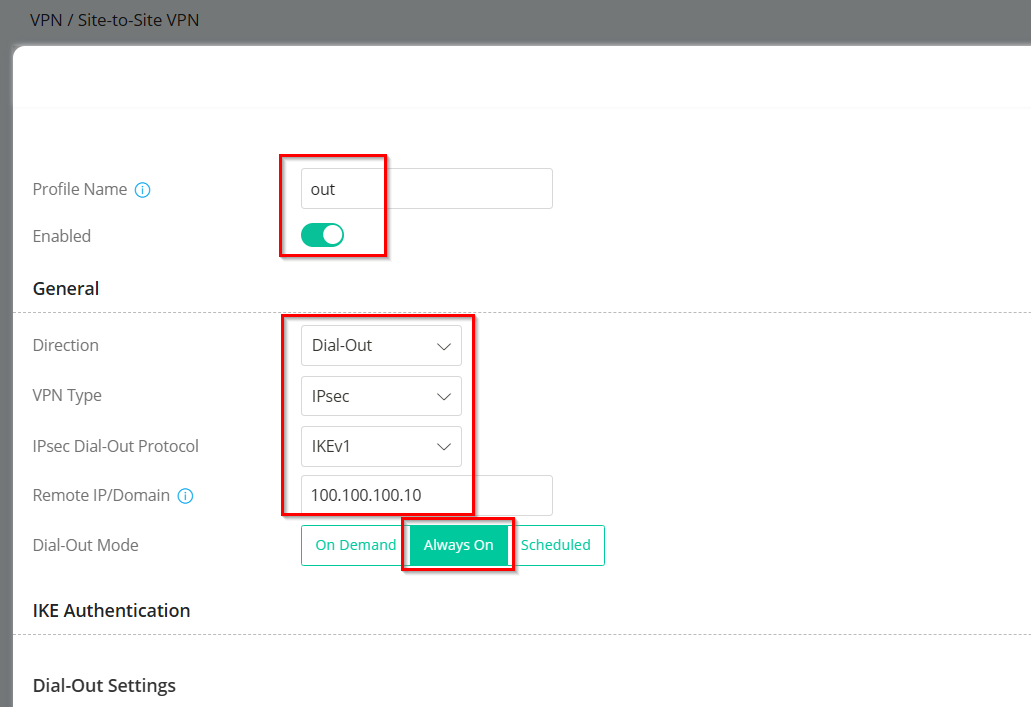
6. 預先共享金鑰填入和Vigor2927相同的金鑰密碼。
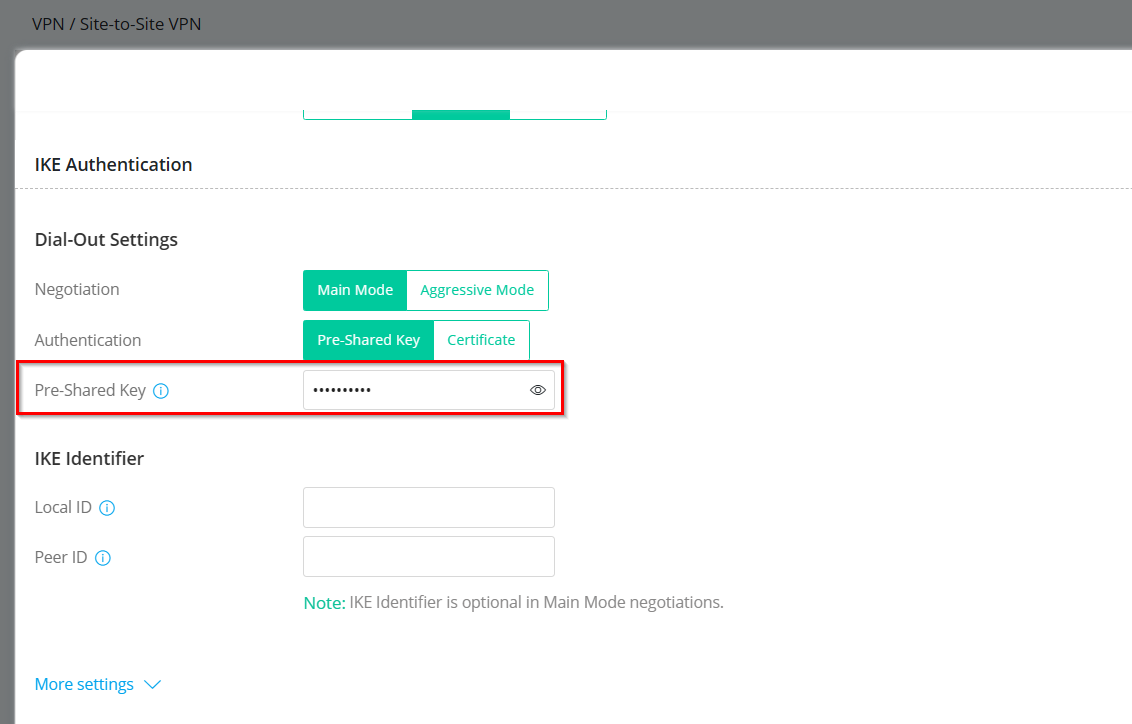
7. 網路設定請依序填入本機區網段192.168.36.1/255.255.255.0和遠端的區網段192.168.27.1/255.255.255.0,最後點選套用設定。
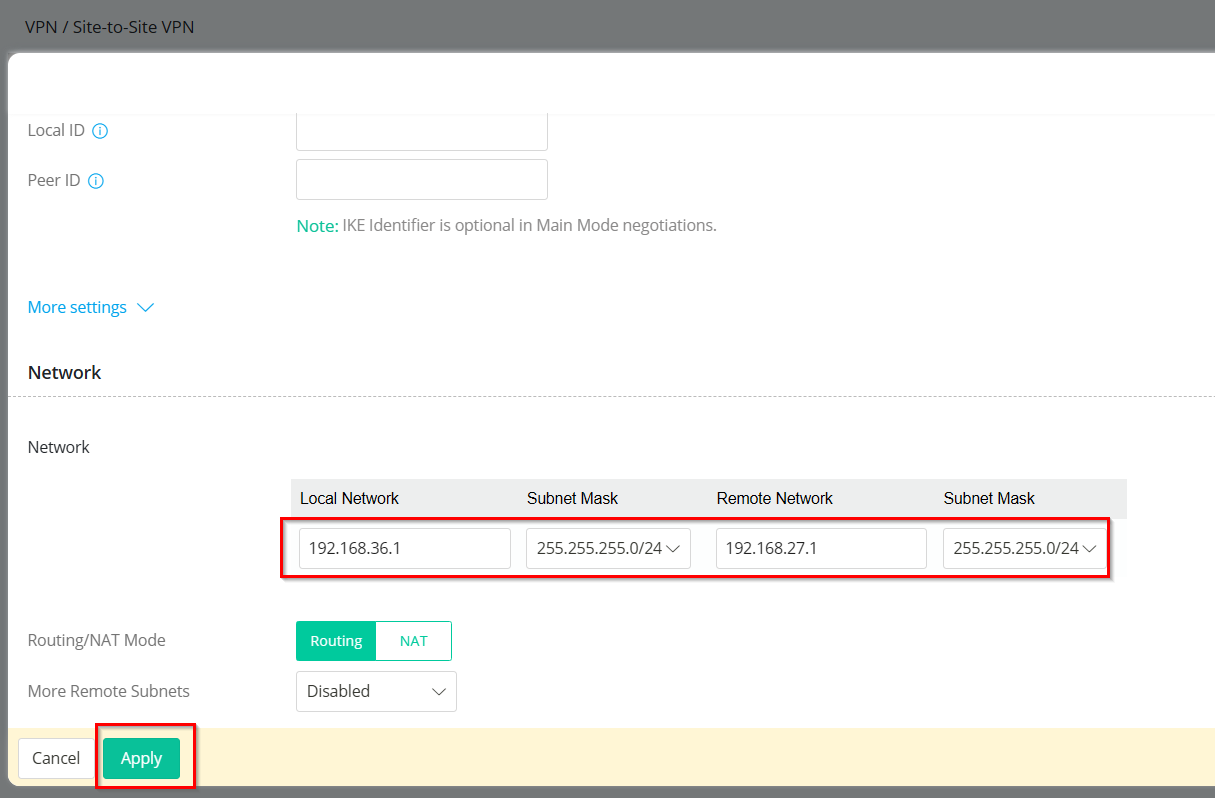
8. 等待5秒鐘後點選右上方的狀態刷新鈕,可查看到目前設定檔已顯示成功上線。
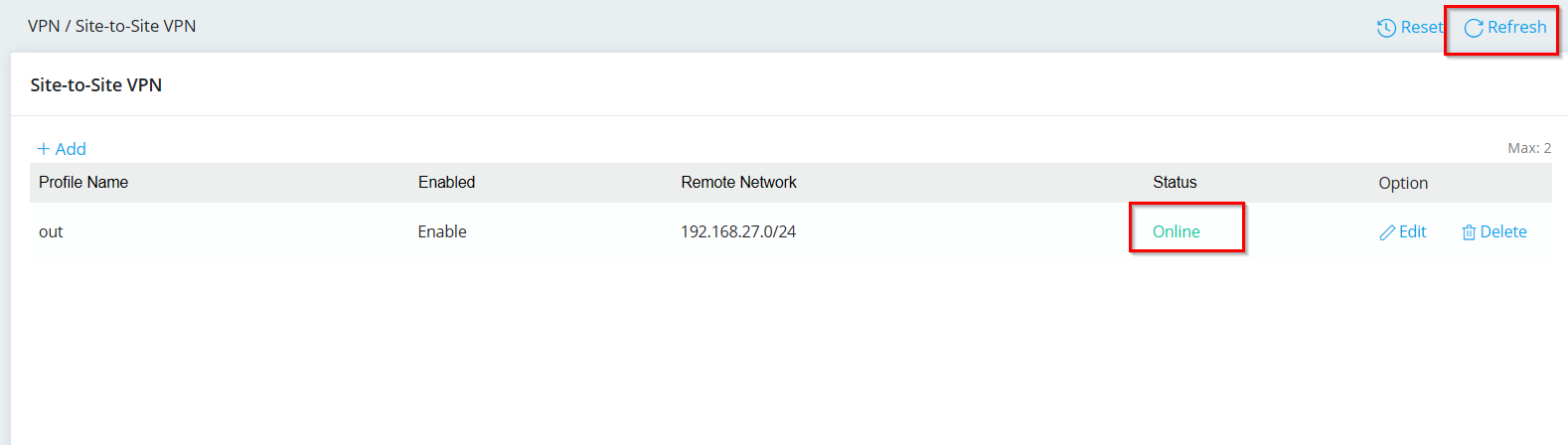
發布日期: 2024-11-28